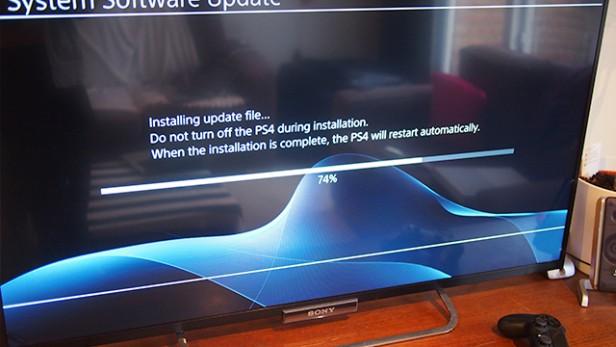Los 500 GB de la PS4 ya no son suficientes ¿qué hacer cuando ya no alcanzan? ¡Les traemos una guía completa!
Los 500 GB de almacenamiento que trae la PS4 fueron suficientes durante un primer momento, pero ahora que cada juego que descarguemos pesa 40 GB o más, es solo cuestión de tiempo para que nos quedemos sin espacio, por eso preparamos una guía paso a paso para que cambies el disco de tu PS4 por uno más grande.
Materiales necesarios: Un disco compatible, un destornillador Phillips, una computadora, un pendrive o dispositivo de almacenamiento con unos 5GB libres y, por supuesto, paciencia.
Paso 1: Elegir el disco duro
La PS4 tiene un disco de 500GB SATA, similar a los que se encuentran en laptops, así que el primer objetivo es encontrar otro disco, de 1 TB, por ejemplo, de un grosor menor o igual a 9,5mm, si no, no va a entrar en la PS4. O si tenes ganas podés ponerle un SSD, que también funcionará. Solo tenes que adatpar el espacio paraque no quede suelto.
Paso 2: Preparar a la PS4 para el cambio
RELACIONADO: Sony lanzará un proyector para Playstation 4
El siguiente paso es hacer un back up de los datos que tenemos guardados, para no tener que empezar de cero con el nuevo disco. Los miembros de PlayStation Plus pueden guardar sus partidas en la nube y bajarlas una vez listo el cambio de disco. Muchos de los usuarios tienen esta opción configurada para que se guarde todo en la nube cuando la PS4 está en modo de descanso.
Si no son usuarios de PSPlus, pueden guardar sus partidas en un dispositivo USB. Cuidado, tiene que estar formateado en FAT, FAT32 o exFAT, una vez hecho esto pueden conectarlo a los puertos USB del frente, guardar todo desde el menú de configuración y quedarse tranquilos. Además, para guardar las capturas y videos, pueden hacer el mismo proceso, pero desde el menú de la galería de capturas.
Paso 3: Sacar el disco actual
Una vez que tenemos un back up de todo, es hora de poner manos a la obra. Primero hay que apagar completamente la consola, NO ponerla en modo de descanso, y desconectarla totalmente. Una vez hecho esto, hay que quitar la parte brillante de la carcasa, deslizándola con algo de fuerza.
RELACIONADO – Playstation 5: Comienza el desarrollo
Una vez quitada esta parte, nos encontraremos con una pequeña “jaula” para el disco duro, que podemos sacar con nuestro destornillador. Una vez quitada la jaula queda sacar el disco duro, para lo que necesitaremos sacar los cuatro tornillos negros en las esquinas de la “jaula”.
Paso 4: Colocar el disco nuevo
Este paso es el más simple, solamente nos queda meter el nuevo disco en la “jaula” como estaba el anterior, volver a poner los tornillos negros, colocar la “jaula” en su lugar dentro de la PS4 y cerrar la carcasa.
Paso 5: Reinstalar el sistema operativo
Para esto necesitaremos una computadora y un disco USB con, por lo menos, 1 GB libre, podemos usar el que usamos para guardar las partidas. En este disco crearemos una carpeta llamada “PS4” y, dentro de ella, una llamada “Update”. Una vez hecho esto, debemos entrar en este enlace oficial para bajar la última versión del software de PS4. Cuando ya se haya bajado, lo guardaremos en la carpeta “Update”, conectaremos otra vez todos los cables y un DualShock 4 via cable USB.
Después iniciaremos nuestra PS4 en modo a prueba de fallos (manteniendo apretado el botón de encendido por unos 10 segundos); cuando nos presente las opciones de inicio, debemos seleccionar “Reinstalar software de sistema”. La PS4 tomará el archivo de actualización desde el USB y nos hará seguir los pasos necesarios para la instalación inicial, igual que la primera vez que prendimos nuestra PS4.
Paso 6: Iniciar sesión y descargar
Una vez terminada la instalación debemos iniciar sesión con nuestra cuenta de PSN y descargar todos los juegos y aplicaciones que teníamos antes y que se encuentran de manera práctica en la sección de “Recientes”.
Paso 7: Disfrutar
¡Listo! Gracias a esta guía cambiaron el disco de su PS4 por uno de más capacidad, para poder jugar más y mejor.
Fuente: TrustedReviews